2015年1月リニューアル後の機能紹介について
本ページは2015年1月のリニューアルに関するご案内です。
2019年2月予定のリニューアルのお知らせについては、こちらをご覧ください。
2019年2月予定のリニューアルのお知らせについては、こちらをご覧ください。
2015年1月リニューアル後のgooメールの主な機能
パソコン版の主な機能について以下にご紹介します。
※一部、アドバンストバージョンのみの機能あり
■メール閲覧機能一覧はこちら
メールの本文を一覧画面と同画面に表示ができ、下部に表示する他、右側画面に表示したり、非表示にするなどの設定が可能ですので、お好みにあわせてお使いいただけます。(「1 表示」ボタンから閲覧ペインを選択)また、相手とのやりとりを一覧で見たい時は、スレッド表示機能で相手とのやりとりを一覧上でひとまとめにすることもできます。(「1 表示」ボタンからスレッド表示を選択)
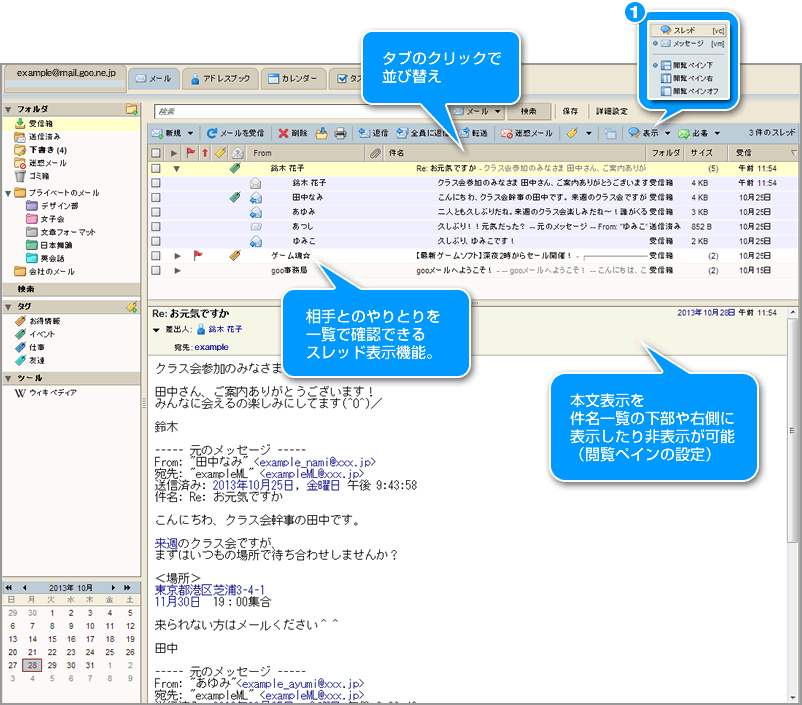
※画面イメージはアドバンストバージョン(高機能版)です。
■メールの作成機能一覧はこちら
- 「新規」タブをクリックするとメール作成画面が表示されます。
- 作成画面を別画面のウィンドウで表示することが可能です。(個別に設定)
- メール作成画面上から作成形式(HTML・テキスト)を選択できます。
- 宛先指定のオートコンプリート機能で、アドレス帳を20件まで候補を表示して入力を支援します。
- 優先度(高・標準・低)をつけてメールを送信できます。
- 添付したいファイルはドラッグアンドドロップすると添付ができます。
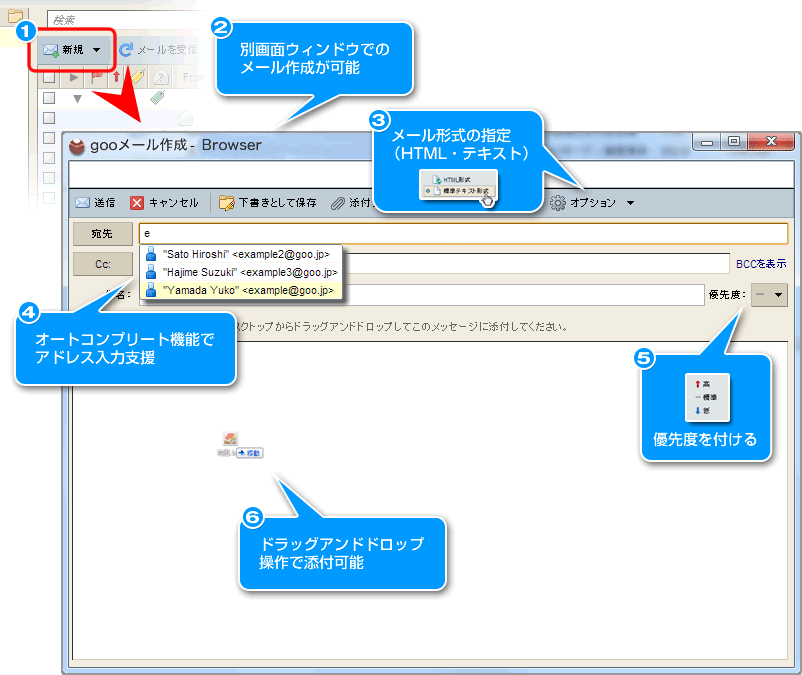
※画面イメージはアドバンストバージョン(高機能版)です。
■メールの送受信・各種操作機能一覧はこちら
- 新着メールを自動で受信する間隔(手動・即時・5分~25分)を指定できます。
- メールの返信・全員返信・転送時のヘッダーや元メッセージの表示方法、プレフィックス(>、|)タイプを選べます。
- ドラッグ&ドロップのマウス操作でフォルダの移動ができます。
- 右クリック操作で、返信・転送、未既読の変更や削除、タグ付け、印刷等ができます。
- フォルダの作成・編集・削除はもちろん、色を変更することができます。
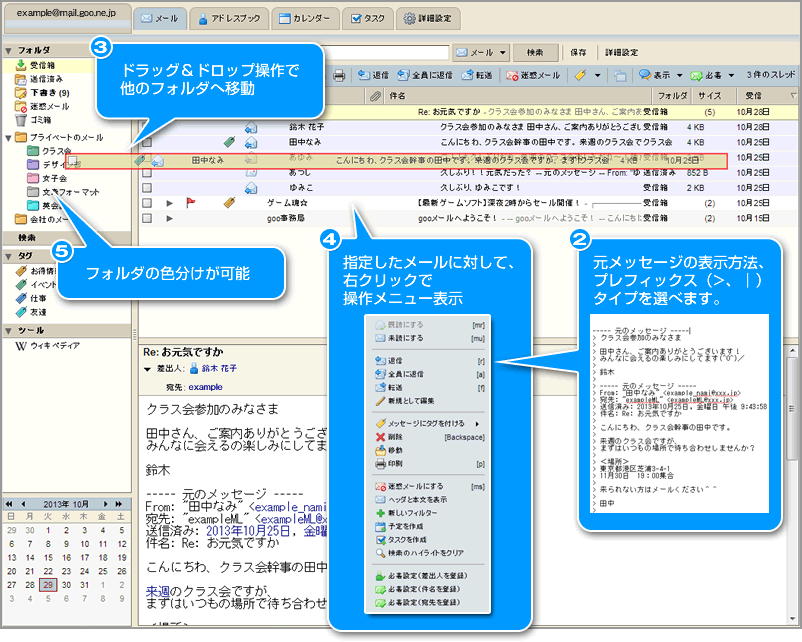
※画面イメージはアドバンストバージョン(高機能版)です。
■アドレス帳機能一覧はこちら
- 名前、メールアドレス、電話番号のほか、写真、会社名、役職、IM(インスタントメッセンジャー)、住所、URLなどを登録して管理することができます。
- アドレス帳をフォルダで管理することができます。
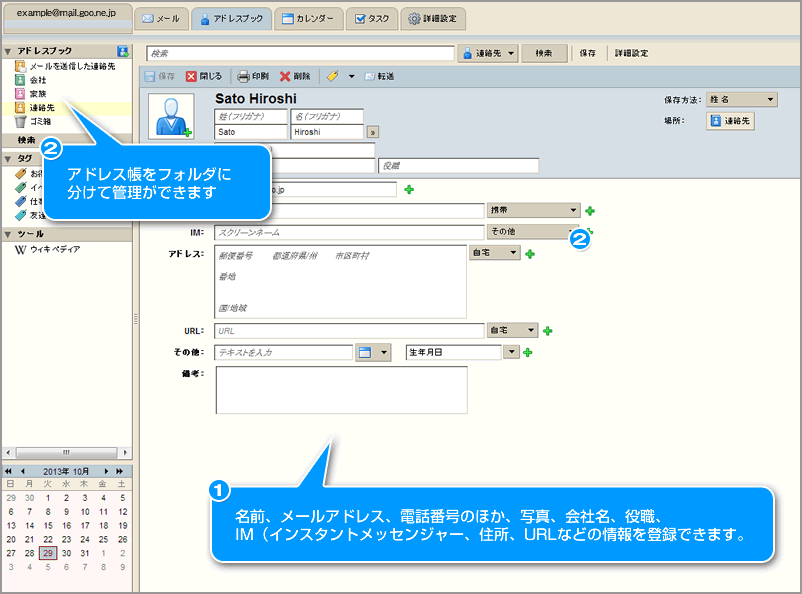
※画面イメージはアドバンストバージョン(高機能版)です。
■検索機能機能一覧はこちら
- メールメッセージ(from、宛先、件名、本文内容)、日付、ドメイン、添付ファイル、フォルダなどで検索条件を指定できます。
- アドレス帳やカレンダー(予定)、タスクについても検索が可能です。
- よく使う検索条件を保存することができます。
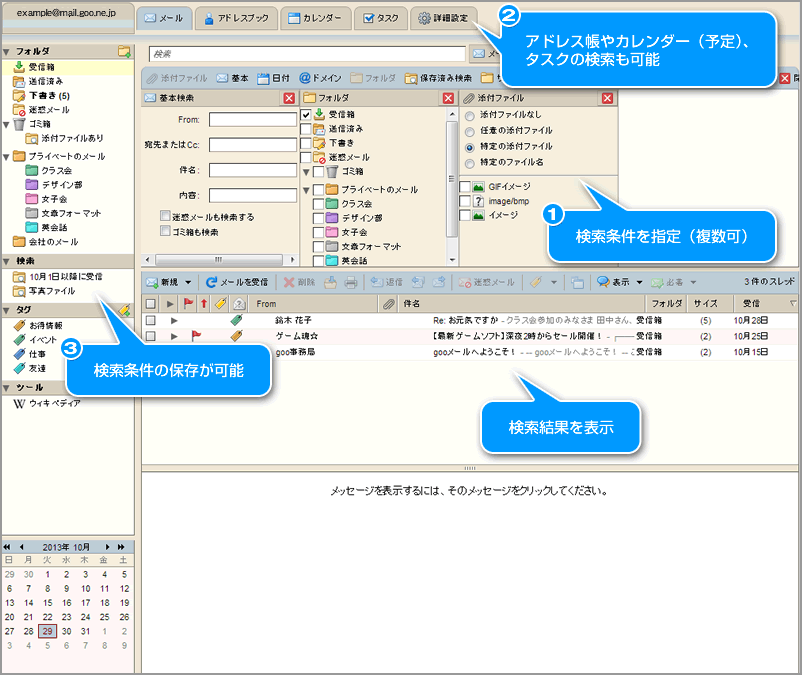
※画面イメージはアドバンストバージョン(高機能版)です。
■スケジュール機能
- カレンダーに予定を15分単位で登録することができ、日、週、月等の単位で予定を一覧で表示します。
- 定例など、繰り返しの予定をまとめて登録することができます。
- リマインダー設定で、予定の指定時間(60分・45分・30分・10分・5分・1分)前に登録したメールアドレス宛にリマインドメールを送信することができます。
- プライベート、仕事などスケジュールを分けて管理することができ、個別に表示、まとめて表示もできます。
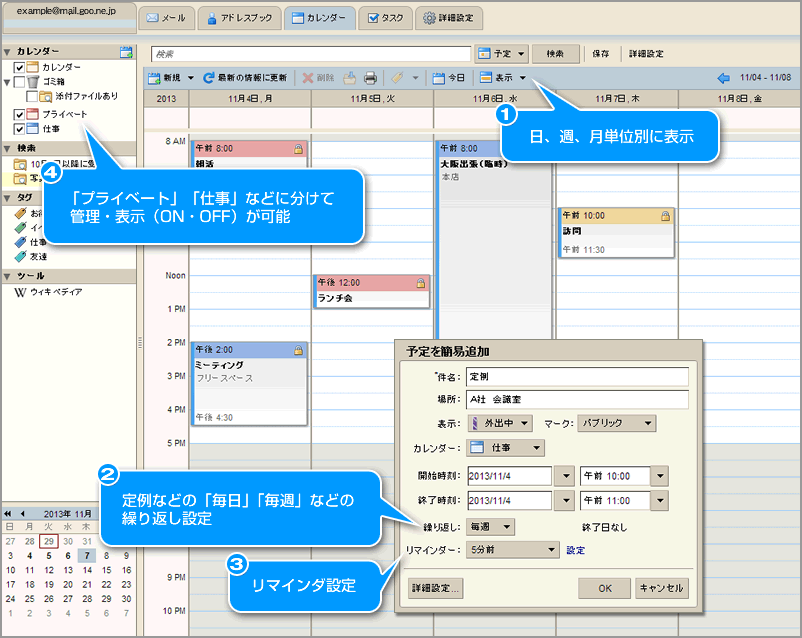
※画面イメージはアドバンストバージョン(高機能版)です。
■その他の便利な機能機能一覧はこちら
- メール本文内に「今週」「来週」といったワードや日にちが記載されている場合、予定状況を表示します。
- メール本文内に住所が記載されている場合、別画面に地図を表示します。
※ハイライト表示した部分のみ対象
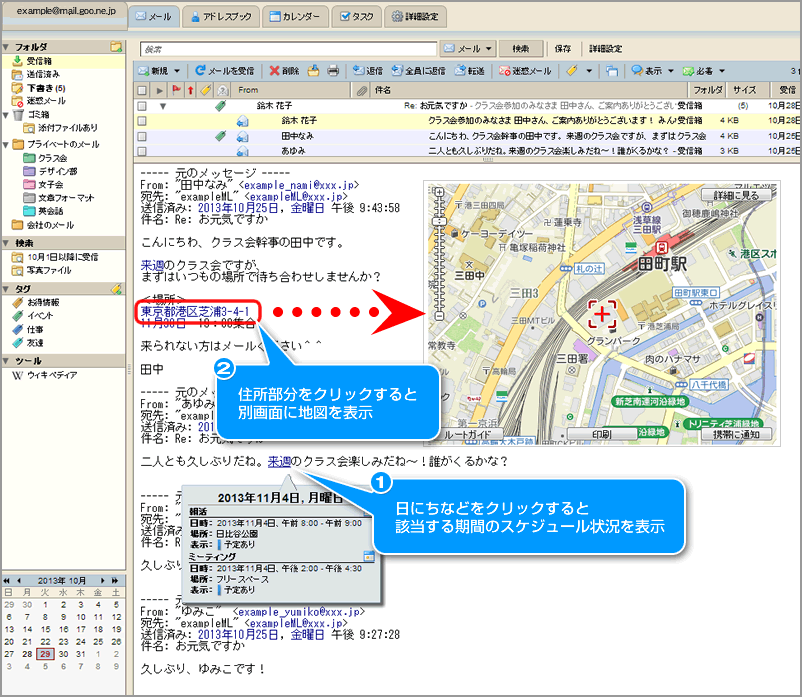
※画面イメージはアドバンストバージョン(高機能版)です。
リニューアル後のgooメールの主な機能一覧 <パソコン版>
パソコン版の主な機能について以下にご紹介します。
 新しい機能
新しい機能
 グレードアップした機能
グレードアップした機能
| 機能 | 機能説明 |
| 基本サービス | |
| 月額利用料 | 本体価格に変更ありません。 |
| メールアドレス | 現在ご利用のメールアドレスをそのままご利用できます。 |
| アカウント表示名の変更 | アカウントの表示名の変更ができます。 |
| メールボックス | 10GB、件数制限なし(現在は上限20万件) |
| ログイン・ログアウト | ・gooメールアドレスをIDとしてログインします。 ・パスワードはgooメール専用のログインパスワードを設定いただきます。 |
| 利用端末 | パソコン版、スマートフォン版、携帯ブラウザ版でご利用いただけます。 |
画面デザインの選択(高機能版/標準版) |
・メールソフトライクな操作性・デザイン(画面イメージはこちら) ・ご利用環境に合わせて高機能のアドバンストバージョン(Ajax)と標準バージョン(HTML)がご選択いただけます |
| メール閲覧 | |
スレッド表示機能 |
・関連したメールをひとまとめに表示するスレッド表示ができます。 |
ペイン構成の変更 |
・フォルダ一覧、件名一覧、本文閲覧を1画面で表示する構成に変更可能です。 |
並び替え機能 |
・アドバンストバージョンでメールを「差出人」「添付ファイル」「件名」「サイズ」「受信日時」の項目別に昇順・降順の並び替えができます。(標準バージョンでは「件名」「受信日時」の並び替えができます。) ・「フラグ」「タグ」の付いたメールをフィルタして表示することができます。(アドバンストバージョン) |
| 添付ファイルの閲覧 | ・添付ファイルを「開く」「保存」「プレビュー※」「ダウンロード」「ZIP形式で一括ダウンロード」「削除」等の操作が可能です。 ※主にMicrosoft Office Excel、Word、PowerPoint PDF、テキストファイルを表示します。(ユーザの利用環境により正しく表示されない場合があります) |
| メールの作成 | |
| メールの新規作成・編集 | ・メールの新規作成・編集ができます。 |
| 下書き保存 | ・メールの下書き保存ができます。 ・メッセージ作成中に下書きを自動的に保存ができます。(アドバンストバージョンにて設定) |
ファイルの添付 |
・ファイルの添付ができます。 ・アドバンストバージョンではドラッグ&ドロップのマウス操作で添付することもできます。(IE,safariは非対応) |
| 署名を挿入する | ・署名を自動で挿入することができます。(常に挿入するON/OFFの設定あり) |
別画面で作成 |
・新規メール作成画面を別ウィンドウで作成が可能です。(常に行うON/OFFの設定あり)(アドバンストバージョン) |
元メッセージの引用 |
・元のメッセージの形式を使用して返信・転送が可能 ・メールを返信・転送するときの形式を指定できます。(添付、プレフィックス( > 、|)、ヘッダーや元のメッセージの表示方法など) |
| オートコンプリート機能 | ・新規メール作成画面で「TO」「CC」「BCC」のアドレス入力欄にメールアドレスや姓名を入力すると、部分一致で該当するメールアカウントを入力欄下部に表示し、アドレス入力を支援します。 |
| メールの送受信 | |
| メールの受信 | ・新着メールを自動で受信する間隔を指定できます(5分~25分)。(アドバンストバージョン) |
| メールの送信 | ・宛先(To、Cc、Bcc)、件名、本文を入力して送信をクリックすると、メールを送信します。 |
| メールの返信・全員返信・転送 | ・選択したメールに対する返信、全員返信、転送を行う機能。 |
新着通知 |
・メッセージが届いたときに、お客様指定のメールアドレス宛にメールで通知する等の設定ができます。 ・メッセージが届いたときに、音やブラウザ上(タブのハイライトやタイトルの点滅)に通知できます。(アドバンストバージョン) ※音で通知する場合は別途プラグインが必要です。 |
| 各種操作 | |
| メールの移動 | ・移動したいメールを選択(一覧表示内の一括選択可)し、ボタンクリックまたはドラッグ&ドロップのマウス操作でフォルダ間のメールの移動ができます。 |
| メールの削除 | ・削除するメールを選択(一覧表示内の一括選択可)し、ボタンクリックまたはドラッグ&ドロップのマウス操作で削除(ゴミ箱フォルダへ格納)ができます。 |
| 未既読 | 複数のメールを一括で未既読に変更ができます。 |
| 印刷・プレビュー | ・メールの印刷プレビュー、印刷ができます。 |
フォルダの作成・編集 |
・フォルダの新規作成、名前の変更、色の変更(アドバンストバージョンのみ)、フォルダ削除ができます。 |
| アドレス帳 | |
アドレス帳の作成・編集 |
・メールアドレスや名前などを登録・編集・削除することが可能です。 (姓名、メアド、会社情報、自宅情報、写真 等) ・あいうえお順で管理ができ、用途別に複数のアドレス帳を持つことも可能です。 |
| アドレス帳のフォルダ作成・編集 | ・アドレス帳をに「会社」「サークル」などのフォルダに分けてグループ管理することができます。 |
| 検索 | |
メールの検索 |
・アドバンストバージョンで「メールメッセージ」「From」「宛先またはCc」「件名」「添付ファイル有無」「日付」「タグ」「フラグ有無」「未既読」「返信・転送済み」「ドメイン」などの条件から検索ができます。(標準バージョンではメールメッセージ、宛先、From、Cc、件名を対象にクエリ検索ができます) |
検索設定の保存 |
・アドレス帳をに「会社」「サークル」などのフォルダに分けてグループ管理することができます。 |
| その他 | |
タグの作成・活用 |
・タグを作成し、関連づけたいメールに割り当てることで、簡単に関連づけたメールやアドレス帳をまとめて表示することができます。 ・タグは色の変更やタグの解除、削除ができます。 |
| フラグの作成・活用 | ・重要なメールなどにフラグを付けたり取り外しすることができます。 ・フラグが付いたメールをワンクリックで一覧表示するフィルタリングができます。(アドバンストバージョン) |
振り分け設定 |
・「From」「To」「Cc」「宛先またはCC」「件名」「ヘッダーの種類」「サイズ」「日付」「本文」「添付ファイル」「含まれているアドレス」等の条件でフォルダへの振り分けができます。 |
転送設定 |
・「From」「To」「Cc」「件名」「Reply-To」の条件で指定のアドレスへの転送ができます。 |
| 外部アドレス送受信 | ・「古いメールを含むすべてのメール」、「今後届いたメールだけ」などダウンロードの範囲を指定し、他のメーラーからPOPアクセスで受信や送信が可能です。(外部アドレスの送受信設定および送信アカウントの選択はアドバンストバージョンのみ) |
自動返信 |
・開始日、終了日で指定した期間、受信したメールの差出人に対して、自動返信メッセージを返す設定ができます。 |
| 迷惑メール設定 | ・迷惑メールと判定されたメールを迷惑フォルダへ移動します。また、迷惑メールを通報することができます。 |
地図連携機能 |
・メール本文内に住所が記載されている場合、ハイライト部分のリンクをクリックすると地図を表示します。(アドバンストバージョン) |
| インポート/エクスポート機能 | ・アカウントや連絡先のインポート、エクスポートが可能です。(アドバンストバージョン) |
カレンダー機能 |
・カレンダーの表示とスケジュール管理ができます。 ・メールをカレンダーにドラッグ&ドロップすると、メールをスケジュールに関連させて予定として管理することができます。(アドバンストバージョン) |
| 全般設定 | |
| テーマの設定 | ・10種類以上のデザインに切り替えることができます。 |
言語 |
・日本語、英語(アドバンストバージョンで設定) |
デフォルトタイムゾーン |
・表示時間を変更できます(例:GMT+9:00日本、GMT+13:00ヌクアロファ等) |
| メールの表示形式 | ・受信したメールをHTML形式、テキスト形式のどちらで表示するかを指定します。 ・HTMLメールに画像が挿入されていた場合、自動でダウンロードするかを設定できます。(アドバンストバージョンで設定) |
| メッセージのプレビュー | ・メール一覧画面にメール本文の一部を表示します。 ・ダブルクリックで新しいウィンドウにメッセージを表示するか、同画面でメールを開くかを指定できます。 |
未既読の設定 |
・すぐにメッセージを既読にする、[任意]秒後にメッセージを既読にする、既読にしないなどの動作の設定ができます。(アドバンストバージョン) |
| メッセージを移動・選択後の動作 | ・メッセージを移動または選択した後にプレビューに閲覧させる動作を指定できます。(アドバンストバージョン) |
自分からのメッセージを受信したときの動作指定 |
・自分が送信したメールのうち、受信者の一人が自分になっている場合や、自分を含むメーリングリストなどのアドレスに送信した場合に、「受信箱に受信」、「自分がTOまたはCCに含まれる場合は受信箱に配置、メッセージを無視(受信せず廃棄)のいずれかに指定ができます。 |
| メッセージ作成時のデフォルト設定 | ・メール作成時、HTMLとテキストのどちらをデフォルトのメッセージ形式にするかを設定できます。 |
| 表示件数の設定 | ・メッセージ一覧画面の表示数を指定できます。(標準バージョン) |
リニューアル後のgooメールの主な機能一覧 <スマートフォン版>
スマートフォン版の主な機能について以下にご紹介します。
 新しい機能
新しい機能
 グレードアップした機能
グレードアップした機能
| 機能 | 機能説明 |
| 基本サービス | |
| メールアドレス | 現在ご利用のメールアドレスをそのままご利用できます。 |
| メールボックス | 10GB、件数制限なし (現在は上限20万件) |
| ログイン・ログアウト | ・gooメールアドレスをIDとしてログインします。 ・パスワードはgooメール専用のログインパスワードを設定いただきます。 |
| メール閲覧 | |
| 添付ファイルの閲覧 | ・添付ファイルをダウンロード保存できます。閲覧する時は別途ファイル操作系のソフトウェアが必要です。 |
| メールの作成 | |
| メールの新規作成・編集 | ・メールの新規作成・編集ができます。 |
| 下書き保存 | ・メールの下書き保存ができます。 |
| 署名 | ・パソコン版で設定した署名が自動で挿入されます。 |
| 元メッセージの引用 | ・パソコン版で設定した引用形式で返信・転送が可能です。メールを返信・転送するときの形式を指定できます。(プレフィックス( > 、|)、ヘッダーや元のメッセージの表示方法など) |
| メールの送受信 | |
| メールの受信 | ・メールを受信します。 |
| メールの送信 | ・宛先(To、Cc、Bcc)、件名、本文を入力して送信をクリックすると、メールを送信します。 |
メールの返信・全員返信・転送 |
・選択したメールに対する返信、全員返信、転送を行う機能です。 ・パソコン版で設定したメールを返信・転送するときの形式を指定できます。(プレフィックス( > 、|)、ヘッダーや元のメッセージの表示方法など) |
| 各種操作 | |
| メールの移動 | ・移動したいメールのチェックボックスを選択し、フォルダ間のメールの移動ができます。 |
| メールの削除 | ・削除するメールを選択し、削除(ゴミ箱フォルダへ格納)ができます。 |
| 未既読 | 複数のメールを一括で未既読に変更ができます。 |
| アドレス帳 | |
アドレス帳の作成・編集 |
・メールアドレスや名前などを登録・編集・削除することが可能です。 ・(姓名、メールアドレス、会社情報、自宅情報、電話番号、ウェブページ等) ・アドレス帳の移動、フラグ、タグの追加・削除などができます。 |
| 検索 | |
メールの検索 |
・「メールメッセージ」「From」「宛先またはCc」「件名」「タグ」「フラグ有無」などの条件から検索ができます。 |
検索設定の保存 |
・検索したワードを保存することができます。 |
| その他 | |
タグの作成・活用 |
・タグを作成し、関連づけたいメールに割り当てることで、簡単に関連づけたメールやアドレス帳をまとめて表示することができます。 ・タグは色の変更やタグの解除、削除ができます。 |
| フラグの作成・活用 | ・重要なメールなどにフラグを付けたり取り外しすることができます。 |
カレンダー機能 |
・カレンダーの表示とスケジュール管理ができます。 |
| 全般設定 | |
デフォルトタイムゾーン |
・表示時間を変更できます(例:GMT+9:00日本、GMT+13:00ヌクアロファ等) |
| メール表示件数 | ・一覧に表示する件数を5件、10件、15件、20件、25件から指定できます。 |
リニューアル後のgooメールの主な機能一覧 <携帯ブラウザ版>
携帯ブラウザ版の主な機能について以下にご紹介します。
 新しい機能
新しい機能
 グレードアップした機能
グレードアップした機能
| 機能 | 機能説明 |
| 基本サービス | |
| メールアドレス | 現在ご利用のメールアドレスをそのままご利用できます。 |
| メールボックス | 10GB、件数制限なし (現在は上限20万件) |
| ログイン・ログアウト | ・gooメールアドレスをIDとしてログインします。 ・パスワードはgooメール専用のログインパスワードを設定いただきます。 |
| メールの作成 | |
| メールの新規作成・編集 | ・メールの新規作成・編集ができます。 |
| 下書き保存 | ・メールの下書き保存ができます。 |
| 署名 | ・パソコン版で設定した署名が自動で挿入されます。 |
| 元メッセージの引用 | ・パソコン版で設定した引用形式で返信・転送が可能です。メールを返信・転送するときの形式を指定できます。(プレフィックス( > 、|)、ヘッダーや元のメッセージの表示方法など) |
| メールの送受信 | |
| メールの受信 | ・メールを受信します。 |
| メールの送信 | ・宛先(To、Cc、Bcc)、件名、本文を入力して送信をクリックすると、メールを送信します。 |
メールの返信・全員返信・転送 |
・選択したメールに対する返信、全員返信、転送を行う機能です。 ・パソコン版で設定したメールを返信・転送するときの形式を指定できます。(プレフィックス( > 、|)、ヘッダーや元のメッセージの表示方法など) |
| 各種操作 | |
| メールの削除 | ・削除するメールを選択し、削除(ゴミ箱フォルダへ格納)ができます。 |
| 未既読 | ・メールを未既読に変更ができます。 |
| 全般設定 | |
| メール表示件数 | ・一覧に表示する件数を10件、15件、20件から指定できます。 |